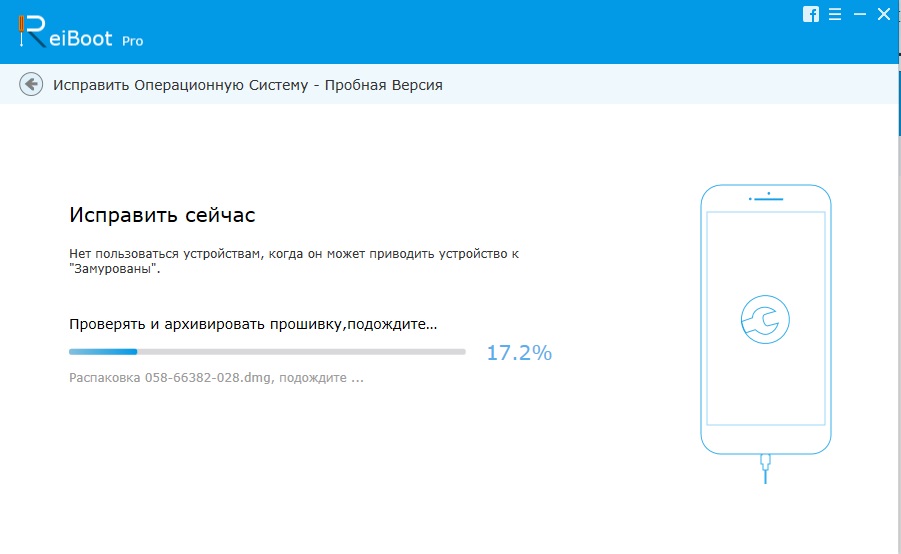На рынке умных часов Apple занимает лидирующие позиции. Носимое устройство обладает отличным функционалом и быстродействием. Как и любой другой гаджет, часы от купертиновской компании могут работать со сбоями. Поговорим о том, что делать, если Apple Watch зависли на яблоке.
Возможные причины
Причин зависания умных часов не так уж и много. Чаще всего это происходит из-за банального сбоя в работе, который может возникнуть на любом из устройств.
Иногда причиной может стать прерывание обновления операционной системы. Также стоит проверить исправность зарядки, которая может выдавать низкое напряжение.
Принудительная перезагрузка
Первое, что нужно сделать – перезагрузить часы. В большинстве случаев этого достаточно для восстановления работоспособности. Для этого:
- Зажмите одновременно кнопку питания и колесико.
- Удерживайте сочетание клавиш не менее 10 сек до загрузки лого.

Если действие не помогло, то переходим к следующему пункту.
Отключение VoiceOver
Причиной неисправности может стать включенная функция VoiceOver, а также Screen Curtain. Проверить можно следующим образом:
- Откройте приложение Apple Watch на iPhone.
- Перейдите в “General” (Настройки) → “Accessibility” (Доступность).
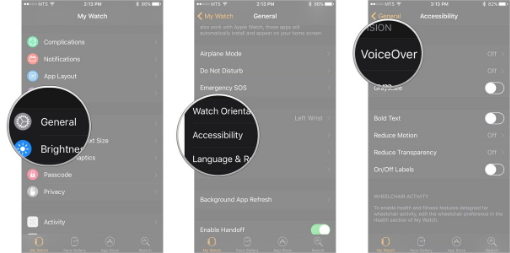
- Пункт “Voice Over”.
- Отключите “Screen Curtain” и “VoiceOver”.
Перезагрузите часы указанным выше способом.
Использование программы
Если ничего не помогло, то переходим к использованию стороннего софта. Программа Tenorshare ReiBoot создана для устранения ошибок на iOS (теперь и WatchOS). Утилита доступна для Windows и MacOS.
- Установите и запустите приложение на ПК.
- Подключите часы через USB.
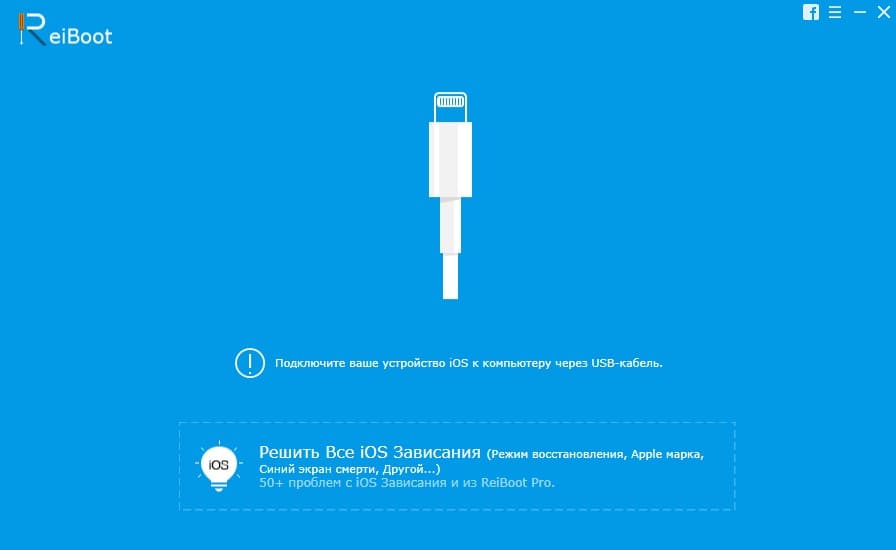
- Нажмите “Войти в Режим Восстановления”.
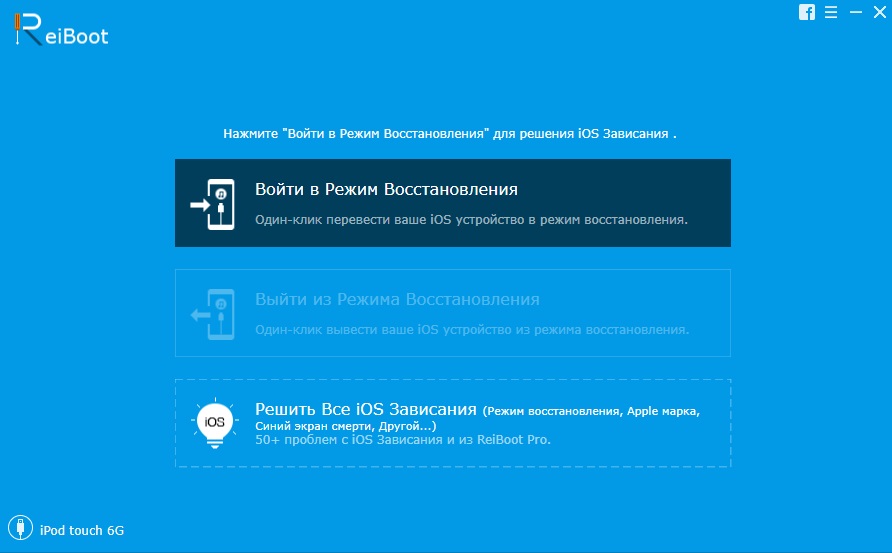
- После появления значка iTunes на Apple Watch, нажмите “Выйти из режима восстановления”.
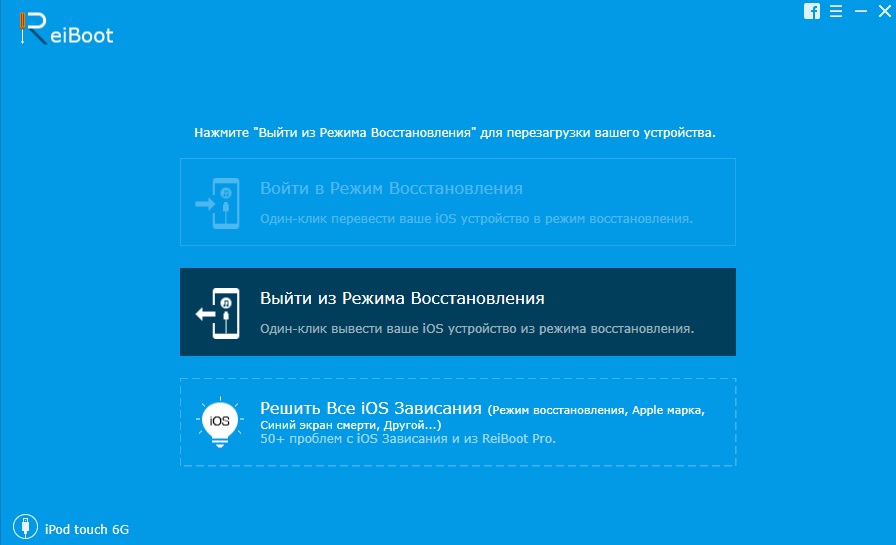
- Включите устройство.
Если действия не помогли:
- Подключите заново устройство.
- Нажмите “Решить все iOS зависания” → “Восстановить сейчас”.
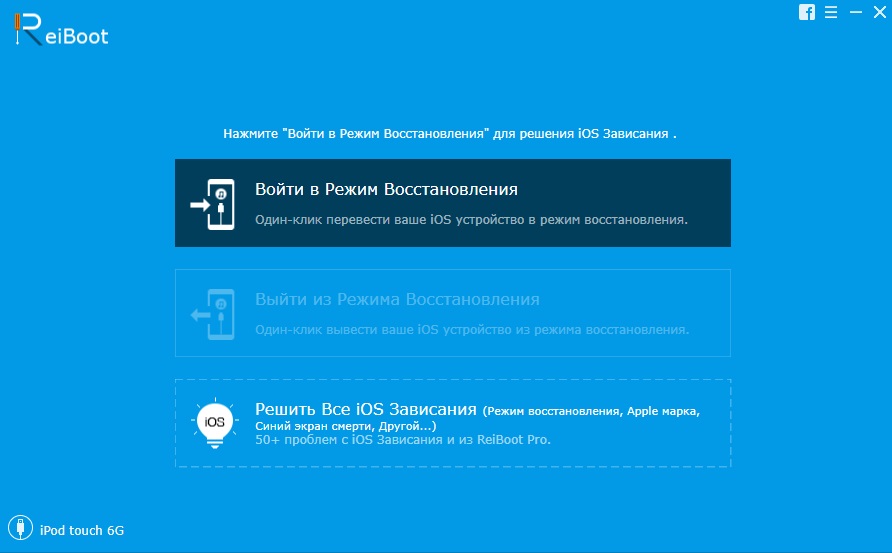
- Укажите путь для загрузки файла → “Скачать”.
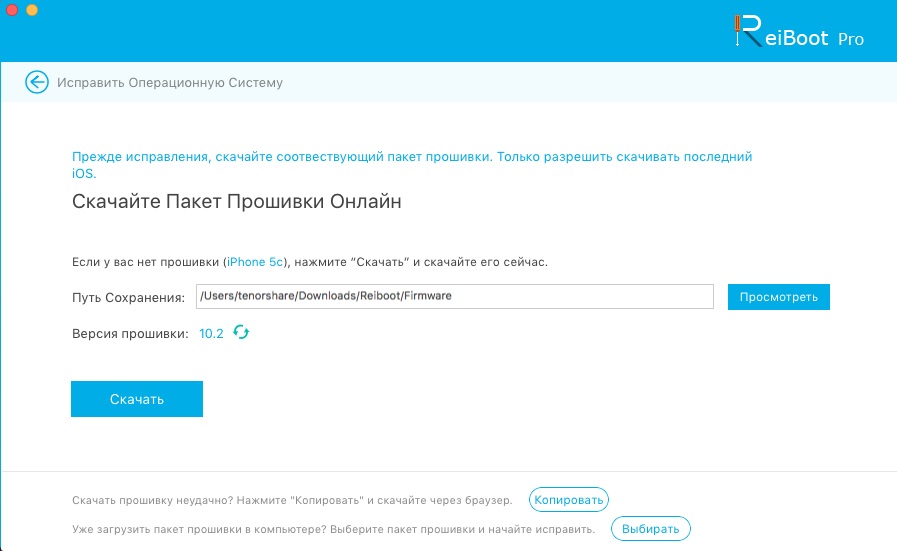
- После завершения скачивания нажмите “Исправить сейчас”.